Embedded(포함) 모드
포함된 모드는 Windows IoT Core 및 Windows IoT Enterprise에서 지원됩니다. 포함된 모드를 사용하면 다음을 수행할 수 있습니다.
- 백그라운드 애플리케이션(자세히 보기)
- lowLevelDevice 기능 사용
- systemManagement 기능 사용
포함된 모드는 항상 Window IoT Core에서 사용하도록 설정됩니다. Windows IoT Enterprise의 아래 단계에 따라 포함된 모드를 사용하도록 설정해야 합니다.
백그라운드 애플리케이션
백그라운드 애플리케이션은 Visual Studio의 IoT(백그라운드 애플리케이션) 템플릿을 사용하여 만들어집니다. 백그라운드 애플리케이션 만들기에 대해 자세히 알아보세요.
백그라운드 애플리케이션은 중지하지 않고 리소스 제한 없이 실행됩니다. 또한 어떤 이유로 백그라운드 애플리케이션이 중지되고 포함된 모드가 사용하도록 설정된 경우 시스템에서 백그라운드 애플리케이션을 다시 시작합니다.
시스템이 백그라운드 애플리케이션을 자동으로 다시 시작하는 동안 사용자가 백그라운드 애플리케이션의 작업을 중지하거나 방해하지 않도록 시스템 잠금 기능을 사용하도록 설정해야 합니다.
lowLevel device Capability and lowLevelDevice capability
하위 디바이스 접근 권한 값은 GPIO, SPI 및 I2C와 같은 하위 수준 하드웨어 인터페이스에 대한 액세스를 제공합니다.
lowLevelDevices 접근 권한 값을 사용하면 여러 가지 추가 요구 사항이 충족될 때 앱이 사용자 지정 디바이스에 액세스할 수 있습니다. 이 접근 권한 값은 GPIO, I2C, SPI 및 PWM 디바이스에 대한 액세스를 허용하는 lowLevel 디바이스 접근 권한 값과 혼동해서는 안 됩니다.
자세한 내용은 앱 기능 선언을 참조하세요 .
systemManagment 기능
애플리케이션에 대해 systemManagment 기능을 사용하도록 설정하는 경우 잠금 해제되는 API 집합입니다.
- Windows.System.ProcessLauncher
- Windows.System.TimeZoneSettings
- Windows.System.ShutdownManager
- Windows.Globalization.Language.TrySetInputMethodLanguageTag
백그라운드 애플리케이션 디버깅
Windows IoT Core를 실행하지 않는 디바이스에서 디버깅 중이고 다음 오류 메시지 중 하나가 표시되는 경우 디바이스에서 AllowEmbeddedMode를 사용하도록 설정하고 포함된 모드 서비스가 실행 중인지 확인해야 합니다.
- 엔드포인트 매퍼에 사용 가능한 엔드포인트가 더 이상 없습니다.
- 이 프로그램이 그룹 정책에 의해 차단되었습니다. 자세한 내용은 시스템 관리자에게 문의하세요.
모드 변경
포함된 모드를 사용하도록 설정하려면 AllowEmbeddedMode=1을 설정하는 ICD(이미징 및 구성 디자이너)에서 프로비저닝 패키지를 만들어야 합니다. ICD를 설치하려면 Windows 10 Windows ADK를 다운로드하여 설치해야 합니다.
ADK를 설치할 때 ICD(이미징 및 구성 디자이너)를 선택합니다.
설치가 완료되면 WICD(Windows 이미징 및 구성 디자이너)를 실행합니다.

고급 프로비저닝을 클릭합니다. 프로젝트 이름을 AllowEmbeddedMode로 지정하고 다음을 클릭합니다.
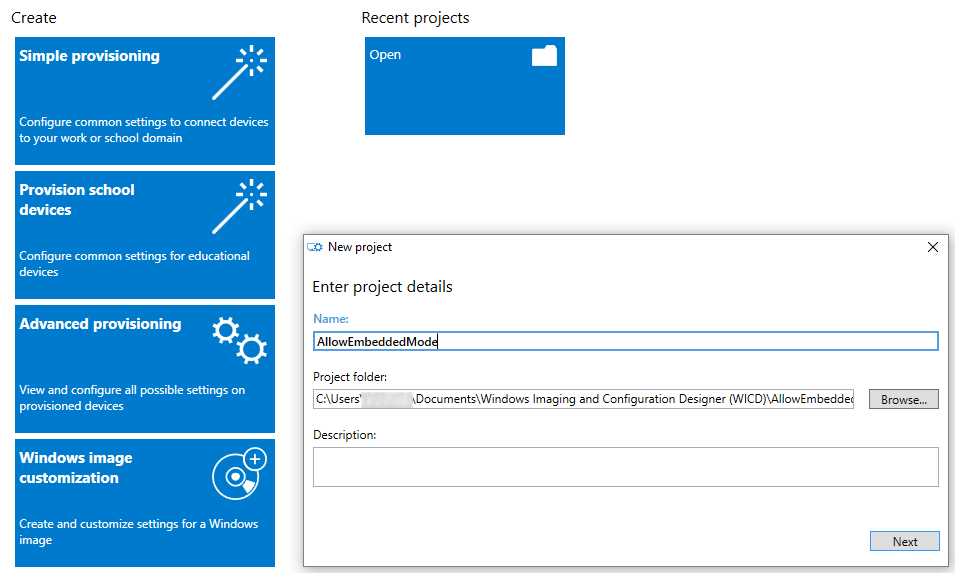
모든 Windows 버전에 공통을 선택한 다음, 다음을 선택합니다.
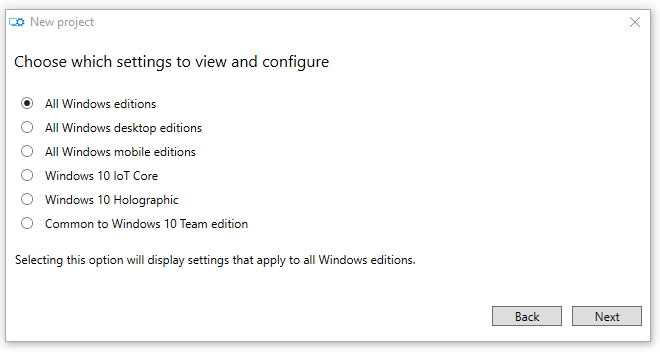
Finish를 클릭합니다.
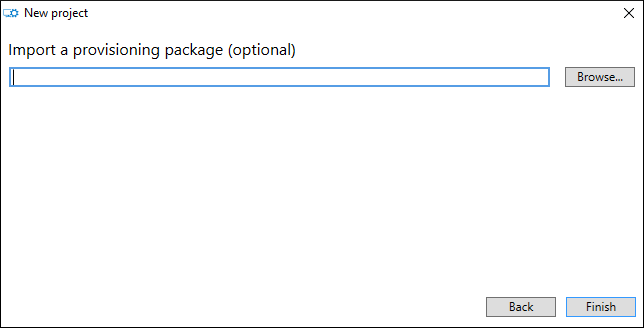
검색 상자에 EmbeddedMode 를 입력한 다음 AllowEmbeddedMode를 클릭합니다.
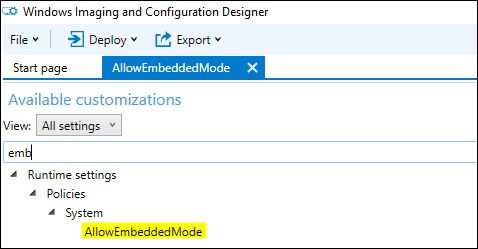
가운데 창에서 AllowEmbeddedMode 값을 예
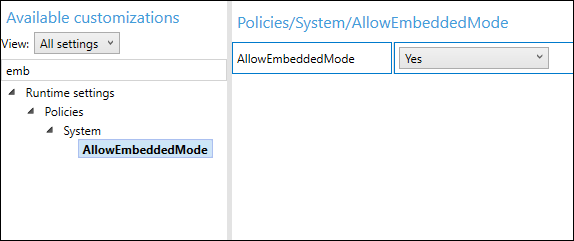 로 설정합니다.
로 설정합니다.프로비저닝 패키지 내보내 > 기를 클릭합니다.
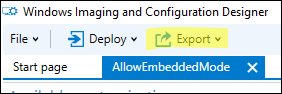
다음을 클릭합니다.
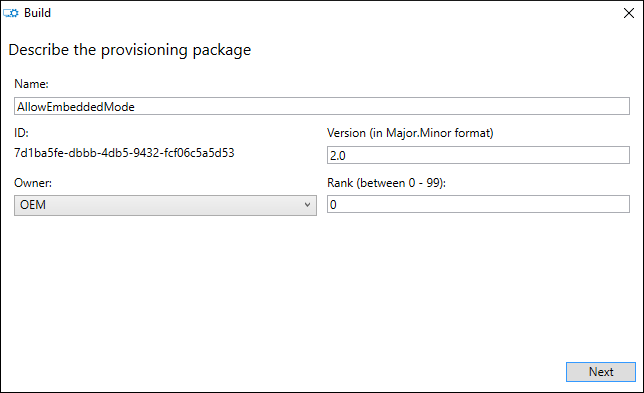
다음을 클릭합니다.
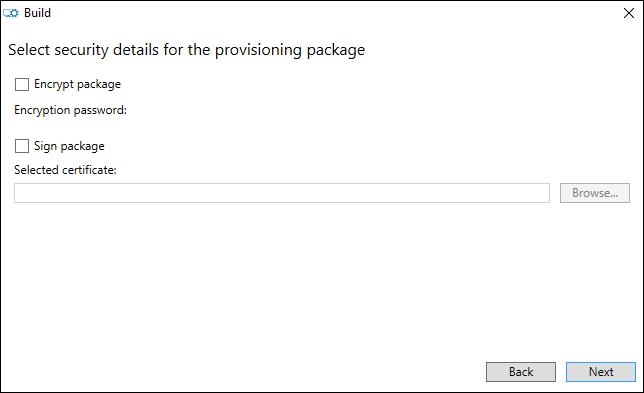
다음을 클릭합니다.
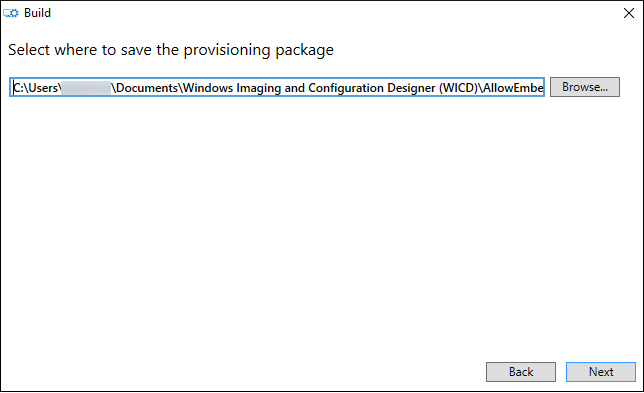
빌드를 클릭한 다음
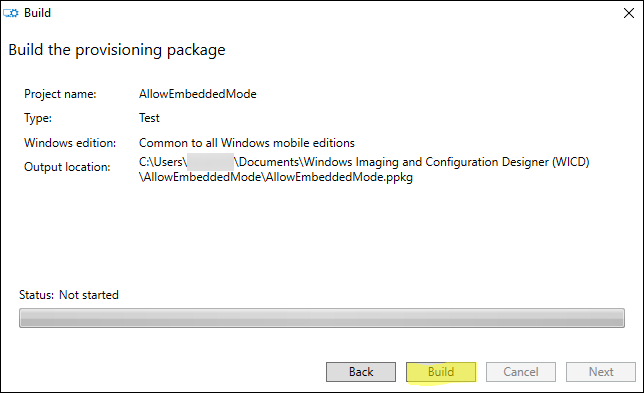
포함된 모드를 설치하려면 입니다. Windows IoT Enterprise의 PPKG에서 를 두 번 클릭합니다. PPKG.
예를 클릭하고 추가합니다. LUA 대화 상자가 나타나면 예를 클릭하고 예를 클릭하고 아래 표시된 대화 상자에 추가 합니다.
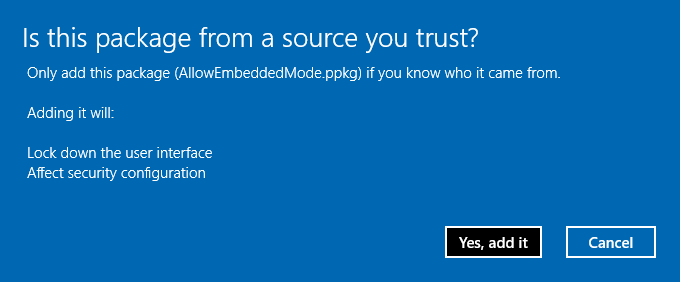
자동으로 실행되도록 백그라운드 애플리케이션 구성
자동으로 실행되도록 백그라운드 애플리케이션을 구성하려면 지침에 따라 MinnowBoardMax SD 카드를 만들고 복사
D:\windows\system32\iotstartup.exe해야 합니다(여기서 D: 는 SD 카드임).설치된 백그라운드 애플리케이션 유형의 목록을 얻으려면 다음을 수행합니다.
C:\> iotstartup list BackgroundApplication1출력에는 설치된 각 백그라운드 애플리케이션의 전체 이름이 포함되어야 합니다. 이 이름은 다음과 같습니다.
Headless : BackgroundApplication1-uwp_1.0.0.0_x86__cqewk5knvpvee부팅 유형에서 실행되도록 이 앱을 구성하려면 다음을 수행합니다.
C:\> iotstartup add headless BackgroundApplication1백그라운드 애플리케이션이 시작 목록에 성공적으로 추가된 경우 다음이 표시됩니다.
Added Headless: BackgroundApplication1-uwp_1.0.0.0_x86__cqewk5knvpveeplication1포함된 모드 디바이스를 다시 시작합니다.
디바이스가 다시 시작되면 백그라운드 애플리케이션이 자동으로 시작됩니다. 백그라운드 애플리케이션을 관리하는 포함된 모드 서비스를 시작하는 데 몇 분 정도 걸릴 수 있습니다. 포함된 모드 서비스는 시작 목록에서 백그라운드 애플리케이션을 모니터링하고 중지된 경우 다시 시작되는지 확인합니다. 백그라운드 애플리케이션이 짧은 기간 동안 여러 번 중지되면 더 이상 다시 시작되지 않습니다.
시작 목록 유형에서 백그라운드 애플리케이션을 제거하려면 다음을 수행합니다.
C:\> iotstartup remove headless BackgroundApplication1백그라운드 애플리케이션이 시작 목록에서 제거되면 출력은 다음과 같습니다.
Removed headless: BackgroundApplication1-uwp_1.0.0.0_x86__cqewk5knvpvee